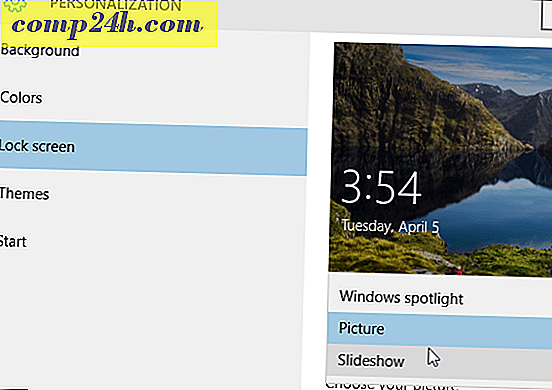Så här inaktiverar du Windows 10-låsskärmen
Nyligen har vi täckt ämnen som är relaterade till inloggningsprocessen för Windows 10. En av de saker som Windows 10 innehåller i den processen är låsskärmen, som är en mobilstilfunktion. Det är trevligt att få det på en Surface Pro eller tabletter som kör det nya operativsystemet. Men med en bärbar dator eller ett traditionellt skrivbord är det bara ett extra lager av inloggningsupplevelse som du kanske vill inaktivera.
Det finns några olika sätt att döda låsskärmen, men det beror på vilken version av Windows 10 du kör. Så här gör du i båda versionerna.
Inaktivera låsskärmen Windows 10 Pro
Om du kör Pro-versionen av Windows 10 kan du använda grupppolicyredigeraren för att stänga av den. För att göra det, tryck på tangentbordets genväg Windows Key + R för att hämta dialogrutan Kör och skriv:
gpedit.msc och sedan Enter.
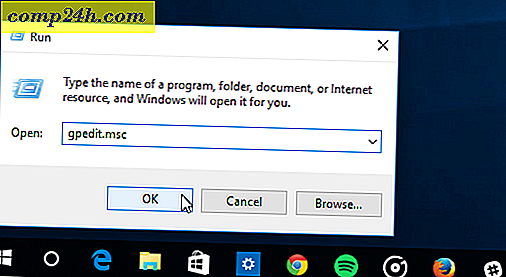
Gå nu till Datorkonfiguration> Administrativa mallar> Kontrollpanelen> Anpassning och välj Visa inte låsskärmen .

Ändra nu Inte konfigurerad till Aktiverad och klicka på OK och stäng av grupppolicy editor.

Det är allt! Nästa gång du startar om ditt system behöver du inte längre hantera låsskärmen.
Inaktivera Låsskärm Windows 10 Home
I Windows 10-hemversionen ingår inte avancerade adminverktyg som grupprincipredaktör. Du kan dock fortfarande inaktivera låsskärmen med ett registerhack.